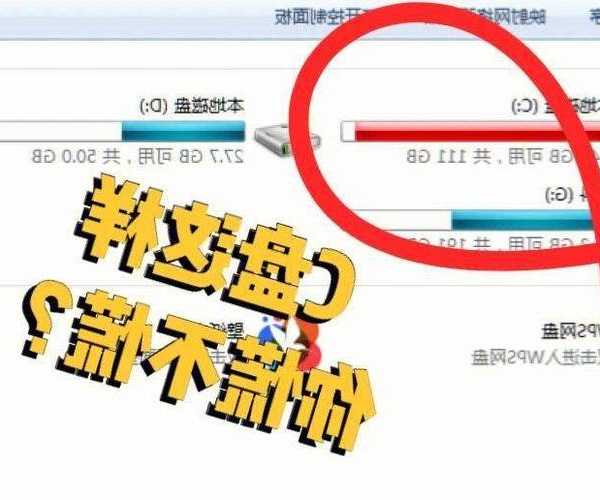还在为电脑卡顿发愁?这份window7 64 内存优化指南让你重获流畅体验
为什么你的window7 64位系统越用越慢?
最近收到很多读者留言,说自己的window7 64位系统开机要等3分钟,开个Excel都能卡成PPT。上周帮朋友处理一台8G内存的商务本,发现实际可用内存竟然不到2G!
window7 64 内存管理其实很有讲究,今天我们就来聊聊如何让老电脑焕发第二春。先看几个典型症状:
- 开机后内存占用直接飙到70%
- 开多个浏览器标签就提示内存不足
- 明明装了8G内存,系统只识别出3.5G
window7 64位内存限制的真相
很多用户不知道,
window7 64位系统虽然理论支持192GB内存,但不同版本实际有限制:
| 版本 | 内存上限 |
|---|
| 家庭普通版 | 8GB |
| 家庭高级版 | 16GB |
| 专业/旗舰版 | 192GB |
上周遇到个案例:用户给window7 64位家庭版装了16G内存,结果系统只认8G,这就是版本限制导致的。
三步搞定window7 64 内存优化
第一步:揪出内存杀手
按
Ctrl+Shift+Esc调出任务管理器,切换到"进程"标签:
- 点击"内存"列排序
- 重点关注占用超100MB的进程
- 右键可疑进程选"转到服务"
常见的内存大户:
- Chrome浏览器的多标签页
- Adobe系列软件的更新服务
- 某些国产安全软件的监控模块
第二步:调整虚拟内存设置
window7 64位系统的虚拟内存很关键,建议这样设置:
1. 右键"计算机"→属性→高级系统设置
2. 性能设置→高级→虚拟内存更改
3. 取消"自动管理",选择自定义大小
4. 初始大小设为物理内存1.5倍,最大值设3倍
注意:SSD用户建议把虚拟内存放在其他分区,避免频繁写入影响寿命。
第三步:关闭这些吃内存的服务
在运行中输入
services.msc,停用以下服务:
- Windows Search(文件索引)
- Superfetch(预读取)
- Windows Defender(用第三方杀毒时可关)
上周给一台财务电脑做优化,仅关闭Superfetch就让内存占用下降了20%。
进阶技巧:window7 64位内存性能调优
内存诊断工具的使用
window自带的内存诊断工具很多人不会用:
1. 开始菜单搜索"Windows内存诊断"
2. 选择"立即重新启动并检查问题"
3. 按F1可切换测试模式
实测案例:帮客户检测出内存条接触不良,重新插拔后可用内存从3.2G恢复到8G。
注册表优化方案
警告:修改注册表前务必备份!
定位到
HKEY_LOCAL_MACHINE\SYSTEM\CurrentControlSet\Control\Session Manager\Memory Management:
- DisablePagingExecutive设为1(阻止核心程序分页)
- LargeSystemCache设为1(启用大系统缓存)
- ClearPageFileAtShutdown设为0(关机不清理页面文件)
window7 64 内存常见问题解答
Q:为什么显示"已安装8G,可用3.5G"?
这种情况通常是:
1. 集成显卡占用了部分内存
2. 系统版本存在内存限制
3. 内存条没有正确安装
建议先更新主板BIOS,然后检查内存插槽是否交替安装(双通道模式)。
Q:升级内存条要注意什么?
给
window7 64位系统加内存要注意:
- 确认主板支持的最大容量
- 优先选择同品牌同频率内存
- DDR3内存注意1.35V和1.5V的区别
- 笔记本内存要注意是SODIMM规格
写在最后
经过这些优化,我那台2012年的老ThinkPad现在还能流畅运行VS2019。记住几个关键点:
- 定期检查window7 64 内存占用情况
- 合理设置虚拟内存大小
- 及时更新硬件驱动
如果你遇到特别棘手的内存问题,欢迎在评论区留言,我会一一回复。下期我们聊聊如何给window7 64位系统"减肥",感兴趣的朋友记得关注!